2025 Руководство для Spotify О том, как изменить изображение профиля
Один из лучших способов быть узнаваемым при прослушивании любимых песен — это хорошо знать Spotify о том, как изменить изображение профиля. Это способ, которым ваши друзья и семья могут легко идентифицировать вашу учетную запись, или вы можете сделать свою учетную запись более персонализированной. Как обычно социальные сети учетных записей, также забавно, что вы можете играть и менять изображение, которое вы хотите поместить на свой Spotify счет.
В этой статье мы собираемся открыть для себя некоторые методы борьбы с Spotify об изменении изображения профиля. От возможности использовать настольную версию Spotify на ваших персональных компьютерах, чтобы использовать Spotify приложение на ваших мобильных устройствах, чтобы сделать это, мы собираемся пройти их все, здесь. Итак, давайте начнем.
Содержание статьи Часть 1. Как изменить свой Spotify Изображение профиля?Часть 2. Бонус: как получить доступ Spotify Песни без аккаунта?Часть 3. Подводя итоги
Часть 1. Как изменить свой Spotify Изображение профиля?
Давайте перейдем к нашей точке зрения и попробуем выяснить, как Spotify о том, как изменить изображение профиля. Нам повезло, так как в наши дни есть много способов наслаждаться музыкой, и мы даже можем сделать эти учетные записи персонализированными по своему усмотрению. Ниже приведены инструкции по изменению вашего Spotify изображение профиля, которое вам понравится, если вы любите персонализировать свои учетные записи.
На ваших компьютерах с Windows или Mac
Если вы собираетесь изменить свой Spotify изображение профиля с помощью компьютера, вам понадобится настольный клиент для компьютеров Mac или Windows. С другой стороны, следует также помнить, что невозможно изменить изображение вашего профиля или даже настроить некоторые части вашего профиля с помощью Spotify веб-плеер. Но тогда кто знает? Технологии постоянно совершенствуются, и, возможно, однажды это наконец станет возможным. Ну для начала Spotify о том, как изменить изображение профиля с помощью компьютеров Windows и Mac, давайте рассмотрим шаги ниже.
- Запустить Spotify клиент на вашем компьютере с Windows или Mac, а затем войдите в Spotify счет. Перейдите в верхний правый угол, а затем выберите свое имя или значок своей учетной записи, чтобы увидеть свой профиль.
- Таким образом, вы теперь можете видеть свою личную информацию, которая также видна другим, включая изображения, имена и даже ваши общедоступные плейлисты. Чтобы начать менять изображение своего профиля, выберите «Изменить», которое вы увидите в нижней части существующего аватара.
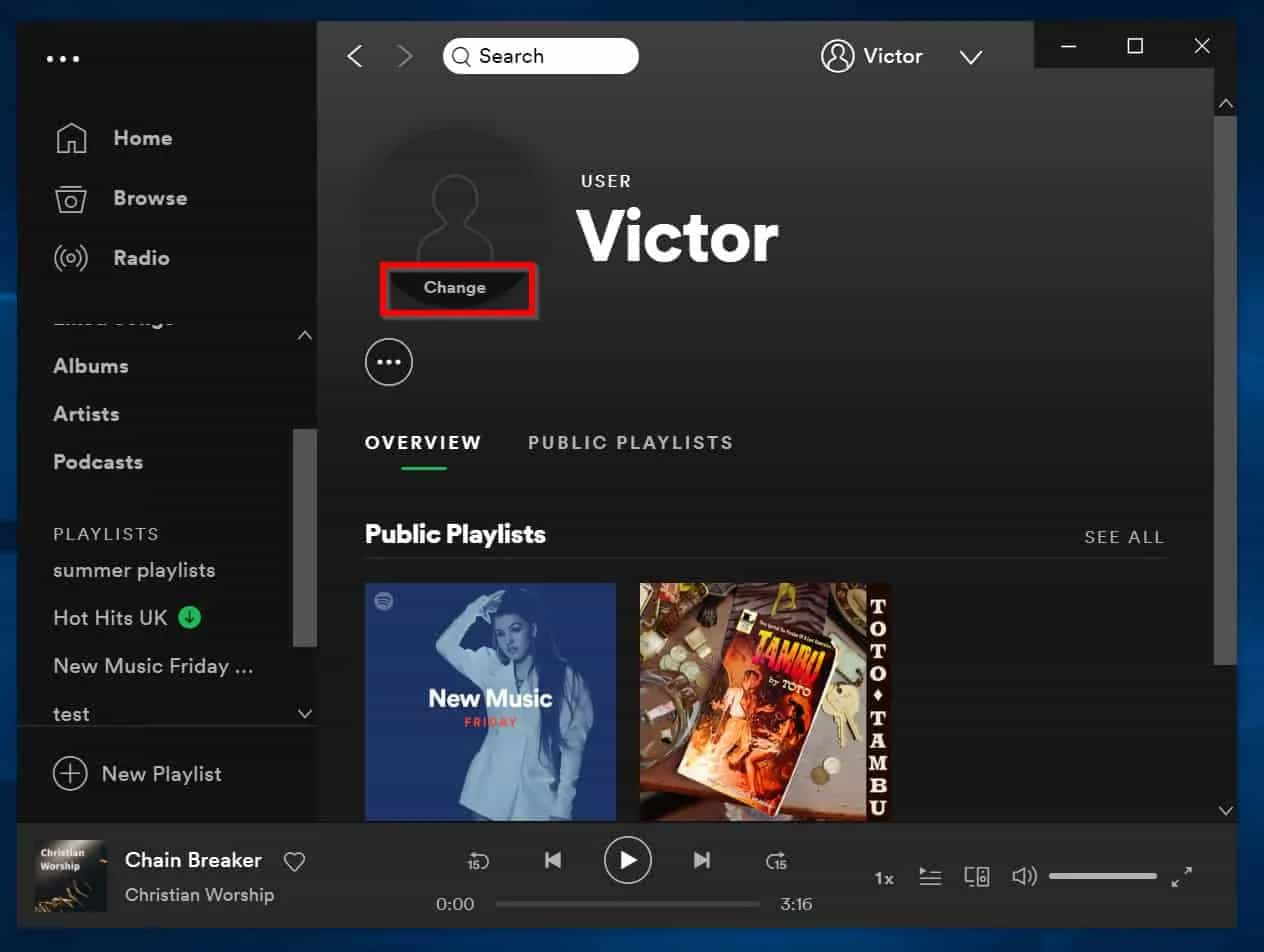
- Затем вы увидите всплывающее окно, вам нужно перемещаться по файлам Mac или Windows, а затем искать наиболее подходящее изображение, которое вы хотели использовать в качестве изображения своего профиля. Разумеется, изображение должно соответствовать условиям предоставления услуг Spotify так что может подойдет. Выберите изображение.
- Как только выбранное изображение будет загружено, ваш Spotify изображение профиля изменится автоматически. Вы сможете увидеть его в виде значка рядом с вашим именем в правом верхнем углу Spotifyинтерфейс.
В случае, если вы используете Spotify клиент на вашем компьютере Mac или Windows, и в случае, если вы также хотите удалить загруженное изображение, вы можете удалить его, выбрав «Изменить» в своем профиле, а затем, наконец, нажмите «Удалить». Как только вы это сделаете, ваше изображение будет заменено изображением-заполнителем серого силуэта.
На вашем iPhone, iPad или телефоне Android
Другой способ о Spotify о том, как изменить изображение профиля с помощью вашего iPhone, iPad или Телефон на Андроиде. Давайте изучим шаги ниже.
- На своем устройстве откройте Spotify приложение. Вы должны войти в свою учетную запись. После успешного входа нажмите на шестеренку, например, в правом верхнем углу, это Настройки.
- Как только вы окажетесь в настройках, нажмите «Просмотреть профиль», который вы увидите в верхней части меню.
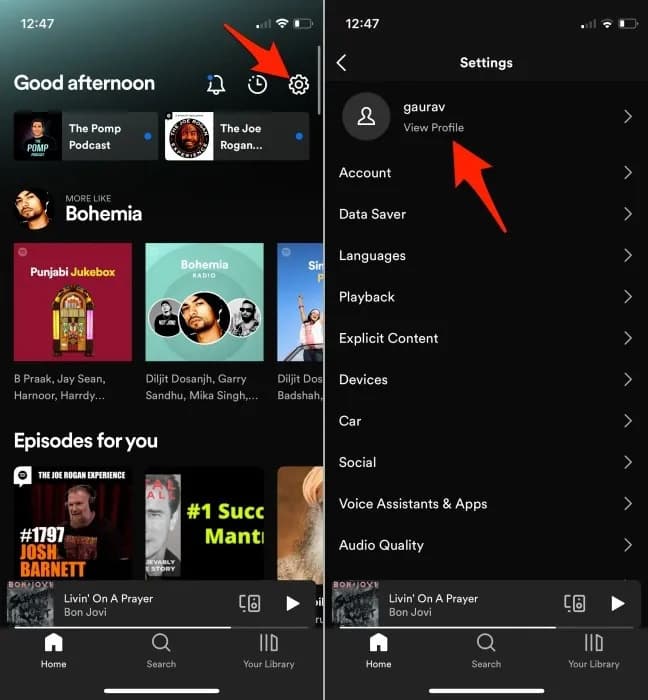
- Сделав это, вы попадете в свой общедоступный профиль, где вы увидите свое текущее изображение профиля. Вы должны нажать на опцию «Редактировать изображение профиля», чтобы начать изменение изображения вашего профиля.
- Затем в меню «Редактировать профиль» выберите параметр «Изменить фото». Вы должны выбрать изображение, которое соответствует правилам Spotify, иначе он не будет принят. После того, как вы выбрали изображение, вы можете попытаться расположить его пальцем, чтобы заполнить область круга для изображения. Когда все будет готово, нажмите кнопку «Использовать фото», расположенную в нижней части интерфейса, чтобы продолжить сохранение изображения в свой профиль.
- Сохраните изображение и внесенные изменения, выбрав опцию «Сохранить», которая находится в правом верхнем углу меню опции «Редактировать профиль».
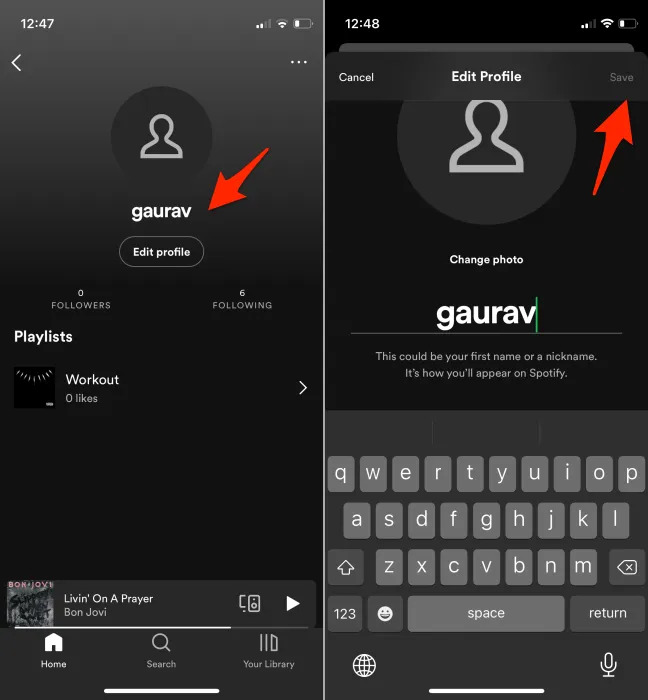
Тогда выбранное вами изображение будет видно в вашем профиле как можно скорее. И если вы хотите удалить изображение, еще раз нажмите «Редактировать профиль» в своем профиле.
Часть 2. Бонус: как получить доступ Spotify Песни без аккаунта?
В музыкальной индустрии существует большая конкуренция, и даже в том, как люди должны получать удовольствие от музыки, также есть множество вариантов. Имея информацию о Spotify о том, как изменить изображение профиля, действительно необходимо, если вы хотите иметь индивидуальный музыкальный опыт. Сказав это, есть много вещей, которые следует учитывать, если вы хотите удобно слушать песни, которые вам нравятся. Вы должны иметь дело с множеством законов и убедиться, что вы не нарушаете ни одно из них, просто чтобы наслаждаться тем, что вы любите.
Но ведь не все в этом мире бесплатно. Чтобы насладиться Spotify за прослушивание в автономном режиме вы должны заплатить цену. Конечно, сервис, несомненно, лучший, получая пользу от того, за что вы заплатили. Но что, если вы не являетесь премиальным подписчиком и хотите наслаждаться лучшим из Spotifyмузыка треков безгранично?
Именно поэтому мы так рады рассказать вам о TunesFun Spotify Music Converter. Это один из лучших профессиональных конвертеров, который отлично помог многим слушателям музыки, которые часто сталкиваются с проблемами совместимости форматов файлов. В дополнение к этому, дилемма, связанная с шифрованием DRM, где музыкальные треки с Spotify ограничены. Если вы решили использовать инструмент и ваша цель — лично насладиться музыкальными треками, вы должны быть готовы к чему-то захватывающему.
С помощью TunesFun Spotify Music Converter, вы сможете наслаждаться всем, что перечислено ниже:
- Безграничная потоковая передача Spotify музыкальные треки для прослушивания в автономном режиме.
- Преобразовать Spotify треки в MP3 и другие гибкие форматы файлов, совместимые с большинством устройств.
- Избавьтесь от шифрования DRM, которое мешает вам воспроизводить любимые песни в любое время и в любом месте.
- Держите Spotify любимая музыка со 100% качеством. Такое же, как исходное качество песен, даже после процесса преобразования, что гарантирует сохранение исходной информации, такой как метаданные и идентификационные теги.
- Простой для понимания и удобный для начинающих интерфейс, который поможет пользователям ознакомиться с тем, как исследовать и использовать инструмент.
- Очень быстрое преобразование, позволяющее сэкономить время и усилия по сравнению с обычными преобразователями на рынке.
Вот шаги о том, как вы можете использовать TunesFun Spotify Music Converter в конвертации ваших самых любимых музыкальных треков из Spotify.
Шаг 1. Начните процесс, загрузив и установив TunesFun Spotify Music Converter на вашем персональном компьютере. Вам также необходимо начать добавлять музыкальные треки из Spotify который вы хотели преобразовать.

Шаг 2. Начните выбирать форматы файлов, которые вы хотите иметь, и создайте папку, в которой вы будете сохранять все преобразованные файлы после TunesFun Spotify Music Converter завершил процесс конвертации.

Шаг 3. Нажмите кнопку «Преобразовать», чтобы, наконец, начать процесс, и подождите несколько минут, пока инструмент не завершит весь процесс. Вам просто нужно подождать несколько минут, пока все не будет полностью сделано. Вы можете проверить статус процесса конвертации в главном интерфейсе TunesFun Spotify Music Converter.

Часть 3. Подводя итоги
В этой статье мы поделились руководством по Spotify о том, как изменить изображение профиля. Всякий раз, когда вы обнаружите эти варианты улучшения изображения своего профиля, у вас есть возможность оставить новое наследие для вашего Spotify счет.
Бывают случаи, когда у вас возникают проблемы с изменением Spotify изображение профиля. Кроме того, будет время, когда вы столкнетесь с ошибкой воспроизведения. В дополнение к общей статье мы также вставляем бонусную часть, где вы можете увидеть обсуждаемое руководство о том, как вы можете скачать музыку в Spotify с помощью удобного инструмента, который TunesFun Spotify Music Converter.
Оставить комментарий